Trabajo con secciones
El comando SECCION crea planos de sección de sólidos 3D; los resultados son entidades de región.
El comando PLANOSECCION crea una entidad de sección que crea secciones de sólidos 3D, superficies y mallas.
El comando SECCIONAUTO activa la propiedad Sección viva de un plano de sección.
El comando PLANOSECCIONPARAM define las propiedades de una entidad de plano de sección en el cuadro de diálogo Explorador de dibujos - Planes de sección.
El comando PLANOSECCIONABLOQUE guarda el plano de sección seleccionado en un bloque de sección transversal/elevación 2D o en un bloque de sección de corte 3D.
- El comando BIMSECCION crea entidades Sección BIM, que son entidades de Sección con propiedades ampliadas, como el tipo (planta, sección, alzado) y la escala inicial del resultado de la sección 2D.
- El comando BIMIFY puede asignar propiedades BIM a una entidad Sección.
Diferencia entre la sección en vivo y la visualización del clip
En ambos estados, todo el contenido del plano está seccionado y las partes recortadas ya no se muestran.
Sección viva: las entidades de un dibujo se modifican temporalmente, por ejemplo los sólidos recortados son reemplazados por sólidos temporales con una forma diferente.
Visualización del clip: la visualización de las entidades se recorta. Las entidades no se reemplazan por versiones temporales. Visualización de clips le permite seguir utilizando todas las operaciones de modelado y edición en todo el contenido del plano. A diferencia del estado de sección en vivo , el estado de visualización de clips se puede establecer para varias entidades de sección simultáneamente.
Para alinear un plano de sección con una cara
- Inicie el comando PLANOSECCION.
Se le solicita: especifique el punto de inicio o [seleccione Cara/Dibujar/Ortográfico]:
- Elija la opción Seleccionar cara.
Se le solicita: Seleccione la entidad:
- Seleccione la cara de un sólido a la que desea alinear el plano de sección.
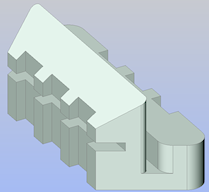
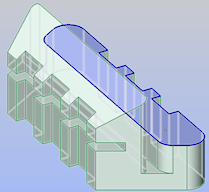
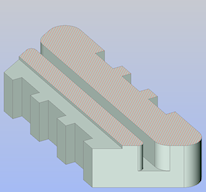
Sólido Seleccionar cara Plano de sección alineado con la cara - El plano de la sección coincide con la cara seleccionada.
La propiedad la visualización del clip de la entidad de sección se activa automáticamente.
- (opción) Editar las propiedades del plano de sección en el panel Propiedades.
Para crear un plano de sección vertical
- Inicie el comando PLANOSECCION.
Se le solicita: especifique el punto de inicio o [seleccione Cara/Dibujar/Ortográfico]:
- Especifica dos puntos.
El plano de sección es un plano vertical creado a través de estos puntos.
La parte del sólido en el lado derecho (con respecto al orden de dibujo de los puntos) del plano de sección se corta.
La propiedad la visualización del clip de la entidad de sección se activa automáticamente.
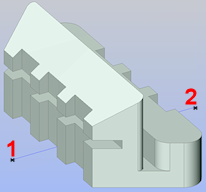

Especifique dos puntos Plano de sección vertical - (opción) Editar las propiedades del plano de sección en el panel Propiedades.
Para crear un plano de sección horizontal
- Elija Frontal en el control MirarDesde.
- Alinee el SCP con la vista frontal:
Utilice la opción Vista del comando SCP.
Nota: Si UCSORTHO = ACTIVADO y NAVVCUBEORIENT = 0, el SCP se alinea con la vista automáticamente. - Inicie el comando PLANOSECCION.
Se le solicita: especifique el punto de inicio o [seleccione Cara/Dibujar/Ortográfico]:
- Especifica dos puntos.
- El plano de sección se crea a través de estos puntos y perpendicular al plano XY del sistema de coordenadas actual.
- La parte del sólido en el lado derecho (con respecto al orden de dibujo de los puntos) del plano de sección se corta.
- La propiedad la visualización del clip de la entidad de sección se activa automáticamente.
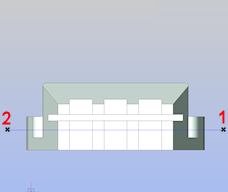
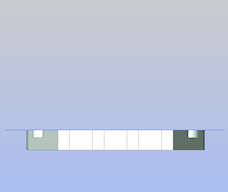
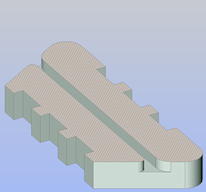
Especifique dos puntos La parte del sólido en el lado derecho del plano de la sección se corta Plano de sección horizontal - (Opcional) Edite las propiedades del plano de sección.
Para crear un plano de sección vertical jogging
- Inicie el comando PLANOSECCION.
Se le solicita: especifique el punto de inicio o [seleccione Cara/Dibujar/Ortográfico]:
- Elija la opción Dibujar .
Se le solicita: especifique el punto de inicio:
- Especifique el primer punto (1).
Se le solicita: Especifique el siguiente punto:
- Especifique el segundo punto (2):
Se le solicita: especifique el siguiente punto o INTRO para finalizar:
- Especifique los otros puntos (3 - 6), luego haga clic con el botón derecho o presione Enter para detener.
Se le solicita: Especifique la dirección de la entidad de la sección:
- Haga clic en un punto (7) para especificar la dirección de la entidad de la sección.
La parte del sólido opuesta a la dirección de la entidad de sección se corta.
La propiedad la visualización del clip de la entidad de sección se activa automáticamente.
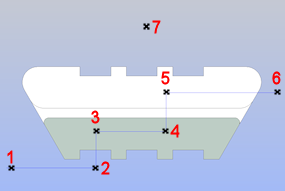
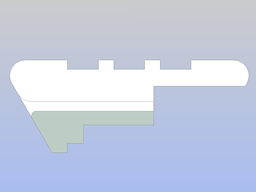

Especificar puntos La parte del sólido opuesta a la dirección de la entidad de la sección se corta Plano de sección perforado vertical - (opción) Editar las propiedades del plano de sección en el panel Propiedades.
Para crear un plano de sección perforado horizontal
- Elija Frontal en el control MirarDesde.
- Alinee el SCP con la vista frontal:
Utilice la opción Vista del comando SCP.
Nota: Si UCSORTHO = ACTIVADO y NAVVCUBEORIENT = 0, el SCP se alinea con la vista automáticamente. - Inicie el comando PLANOSECCION.
Se le solicita: especifique el punto de inicio o [seleccione Cara/Dibujar/Ortográfico]:
- Elija la opción Dibujar .
Se le solicita: especifique el punto de inicio:
- Especifique el primer punto (1).
Se le solicita: Especifique el siguiente punto:
- Especifique el segundo punto (2).
Se le solicita: especifique el siguiente punto o INTRO para finalizar:
- Especifique los otros puntos (3 - 6), haga clic con el botón derecho o pulse Enter para detener.
Se le solicita: Especifique la dirección de la entidad de la sección:
- Haga clic en un punto (7) para especificar la dirección de la entidad de la sección.
La parte del sólido opuesta a la dirección de la entidad de sección se corta.
La propiedad la visualización del clip de la entidad de sección se activa automáticamente.
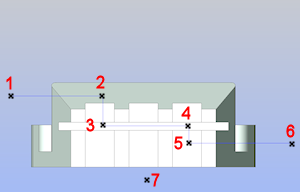
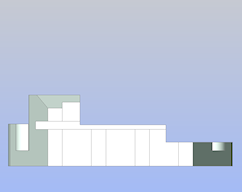

Especificar puntos La parte del sólido opuesta a la dirección de la entidad de la sección se corta Plano de la sección horizontal de la carrera - (opción) Editar las propiedades del plano de sección en el panel Propiedades.
Para crear un plano de sección ortográfica
- Inicie el comando PLANOSECCION.
Se le solicita: especifique el punto de inicio o [seleccione Cara/Dibujar/Ortográfico]:
- Elija la opción Ortográfico.
Se le solicita: Alinee la sección a [Front/bAck/Top/Bottom/Left/Right] <Top>:
- Elija la orientación de la sección ortográfica de su elección en el menú de selección dinámica o escriba la opción correspondiente en la línea de comandos.
Los planos de sección ortogonal se crean a través del centro del sólido, paralelos al plano XY (superior e inferior), al plano YZ (izquierda y derecha) o al plano XZ (frontal y posterior) del sistema de coordenadas actual.
La propiedad la visualización del clip de la entidad de sección se activa automáticamente.
- (opción) Editar las propiedades del plano de sección en el panel Propiedades.
Para modificar el tamaño y la posición de un plano de sección
- Seleccione la entidad de plano de sección en el plano.
Dependiendo del estado actual de la entidad de plano de sección, se muestran varias empuñaduras.
- (Opcional) Active la propiedad Visualización del clip del plano de sección en el panel Propiedades para ver el resultado de las modificaciones de forma dinámica.
- (Opcional) Establezca la propiedad Estado en Plano:
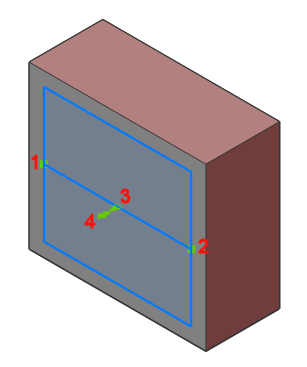
Visualización de cuatro empuñaduras:
- 1 (
 ) = punto de origen: mueve la posición del plano de la sección en el plano XY.
) = punto de origen: mueve la posición del plano de la sección en el plano XY. - 2 (
 ) = punto de paso: redefine el punto de paso del plano de sección.
) = punto de paso: redefine el punto de paso del plano de sección.El plano de sección se gira alrededor del punto de origen (1).
- 3 (
 ) = punto medio: mueve el plano de sección paralelo en una dirección perpendicular al plano de sección.
) = punto medio: mueve el plano de sección paralelo en una dirección perpendicular al plano de sección. - 4 (
 ): haga clic para invertir la dirección de la vista del plano de sección.
): haga clic para invertir la dirección de la vista del plano de sección.
- 1 (
- (Opcional) Establezca la propiedad Estado en Límite:
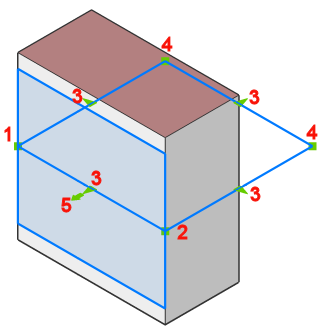
Visualización de diez empuñaduras.
- 1 (
 ) = punto de origen: mueve la posición del plano de la sección en el plano XY.
) = punto de origen: mueve la posición del plano de la sección en el plano XY. - 2 (
 ) = punto de paso: redefine el punto de paso del plano de sección.
) = punto de paso: redefine el punto de paso del plano de sección.El límite del plano de sección se extiende y gira alrededor del punto de origen (1).
- 3 (
 ): extiende el límite del plano de sección paralelo.
): extiende el límite del plano de sección paralelo. - 4 (
 ): modifica la forma del límite del plano de la sección.
): modifica la forma del límite del plano de la sección. - 5 (
 )
)
- 1 (
- (Opcional) Establezca la propiedad Estado en Volumen:
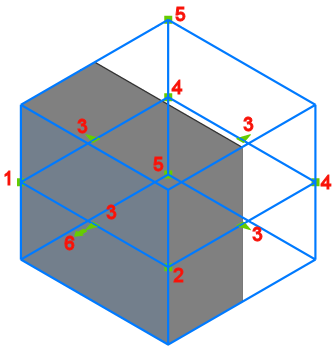
Visualización de doce empuñaduras.
- 1 (
 ) = punto de origen: mueve la posición del plano de la sección en el plano XY.
) = punto de origen: mueve la posición del plano de la sección en el plano XY. - 2 (
 ) = punto de paso: redefine el punto de paso del plano de sección.
) = punto de paso: redefine el punto de paso del plano de sección.El volumen del plano de la sección se estira y gira alrededor del punto de origen (1).
- 3 (
 ): extiende el volumen del plano de sección paralelo.
): extiende el volumen del plano de sección paralelo. - 4 (
 ): modifica la forma del volumen del plano de sección.
): modifica la forma del volumen del plano de sección. - 5 (
 ): modifica la altura del volumen del plano de sección.
): modifica la altura del volumen del plano de sección.El seguimiento polar debe estar activado para mover el agarre 5.
- 6 (
 ): haga clic para invertir la dirección de la vista del plano de sección.
): haga clic para invertir la dirección de la vista del plano de sección.
Para guardar una sección
El comando PLANOSECCIONABLOQUE permite:
- Inserte una sección en el dibujo como una sección 2D / bloque de elevación o un bloque de recorte 3D.
- Sustituir un bloque de sección (por ejemplo, cuando se ha modificado la entidad de la sección).
- Guardar una sección en un nuevo dibujo.

